Arduino - LED - Dimmen
In diesem Tutorial lernen wir:
- Arduino dimmt eine LED mithilfe der delay()-Funktion
- Arduino dimmt eine LED mithilfe der millis()-Funktion
- Arduino dimmt eine LED mithilfe der ezLED-Bibliothek
※ Notiz:
Dieses Tutorial bietet fundiertes Wissen, das Ihnen hilft, das Funktionsprinzip zu verstehen. Um es zu erleichtern, können Sie Arduino - LED-Bibliothek verwenden.
Erforderliche Hardware
Oder Sie können die folgenden Kits kaufen:
| 1 | × | DIYables STEM V3 Starter-Kit (Arduino enthalten) | |
| 1 | × | DIYables Sensor-Kit (30 Sensoren/Displays) | |
| 1 | × | DIYables Sensor-Kit (18 Sensoren/Displays) |
Kaufhinweis: Um den Verdrahtungsprozess zu vereinfachen, empfehlen wir die Verwendung des LED Module, das mit einem eingebauten Widerstand geliefert wird.
Über LED
Pinbelegung
LED umfasst zwei Pins:
- Kathoden-Pin(-): muss mit GND (0V) verbunden werden
- Anoden-Pin(+): wird verwendet, um den Zustand der LED zu steuern
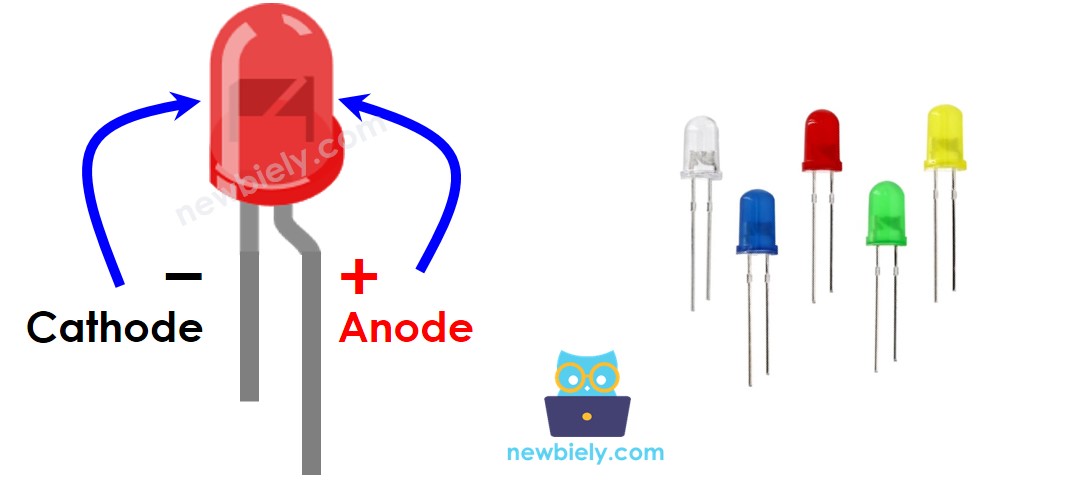
Wie es funktioniert
Nachdem die Kathode(-) an GND angeschlossen wurde:
- Wenn GND mit der Anode (+) verbunden wird, ist die LED AUS.
- Wenn VCC mit der Anode (+) verbunden wird, ist die LED AN.
- Wenn ein PWM-Signal an die Anode (+) erzeugt wird, ändert sich die Helligkeit der LED entsprechend dem PWM-Wert. PWM-Wert variiert von 0 bis 255. Je größer der PWM-Wert ist, desto heller ist die LED. Je kleiner der PWM-Wert ist, desto dunkler ist die LED.
- Wenn der PWM-Wert 0 ist, entspricht dies GND, daher ist die LED AUS
- Wenn der PWM-Wert 255 ist, entspricht dies VCC, daher ist die LED vollständig AN

※ Notiz:
Bei den meisten LEDs ist es erforderlich, einen Widerstand zwischen der Anode (+) und VCC zu verwenden. Der Widerstandswert hängt von den Spezifikationen der LED ab.
Arduino - LED dimmen
Einige der Arduino-Pins können so programmiert werden, dass sie ein PWM-Signal erzeugen. Wir können eine LED dimmen, indem wir den Anode(+)-Pin der LED mit einem Arduino-Pin verbinden, den Kathode(-)-Pin der LED mit GND verbinden und PWM am Arduino-Pin erzeugen.
Verdrahtungsdiagramm
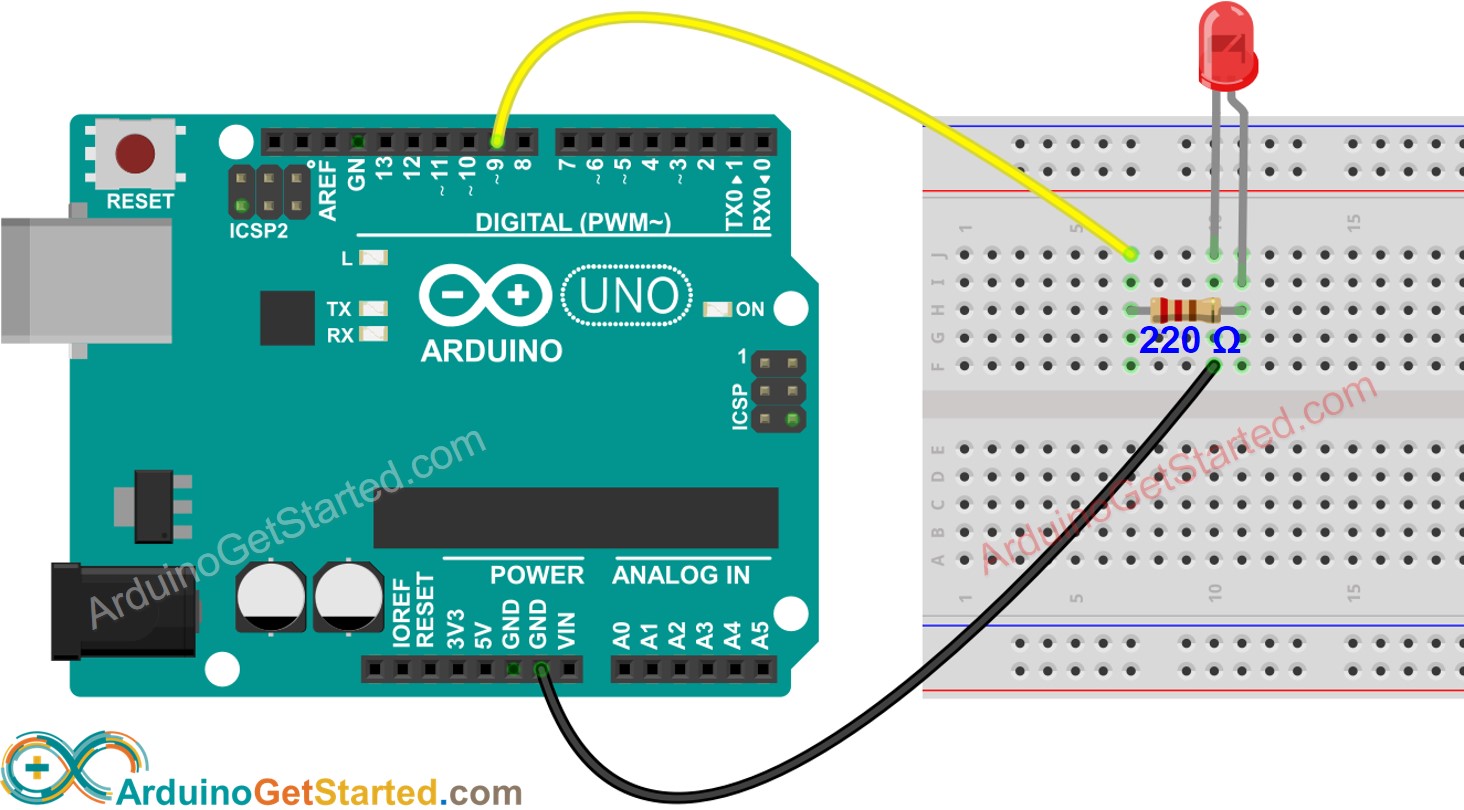
Dieses Bild wurde mit Fritzing erstellt. Klicken Sie, um das Bild zu vergrößern.
Wie man programmiert
- Konfigurieren Sie den Pin eines Arduino in den digitalen Ausgangsmodus, indem Sie die Funktion pinMode() verwenden. Zum Beispiel Pin 9:
- Stelle die Helligkeit der LED ein, indem das entsprechende PWM-Signal erzeugt wird, unter Verwendung der Funktion analogWrite():
Wobei die Helligkeit einen Wert von 0 bis 255 hat.
Arduino-Code - Fade-Beispiel aus der Arduino-IDE
Schnelle Schritte
- Verbinde Arduino über ein USB-Kabel mit dem PC
- Öffne die Arduino IDE und wähle das richtige Board und den richtigen Port
- Kopiere den untenstehenden Code und füge ihn in die Arduino IDE ein
- Klicke auf die Schaltfläche Hochladen in der Arduino-IDE, um Code auf den Arduino hochzuladen

- Sehen Sie die Helligkeit der LED
Code-Erklärung
Die Erklärung finden Sie in der Kommentarzeile des oben genannten Arduino-Codes.
※ Notiz:
Das obige Beispiel verwendet die delay() Funktion, um Ein- und Ausblenden zu ermöglichen. Die delay()-Funktion lässt die LED nicht sanft ein- und ausblenden und blockiert anderen Code. In den nächsten Teilen werden wir lernen, wie man Ein- und Ausblenden sanft durchführt, ohne den restlichen Code zu blockieren, indem man die millis() Funktion verwendet.
Wie man eine LED über einen bestimmten Zeitraum ausblendet, ohne delay() zu verwenden
Wie man eine LED über einen Zeitraum hinweg einblendet, ohne delay() zu verwenden
Video Tutorial
Wir erwägen die Erstellung von Video-Tutorials. Wenn Sie Video-Tutorials für wichtig halten, abonnieren Sie bitte unseren YouTube-Kanal , um uns zu motivieren, die Videos zu erstellen.
Fordere dich selbst heraus
Ändern Sie die Helligkeit der LED mit einem Potentiometer. Hinweis: Siehe Arduino - Potentiometer.
Zusätzliches Wissen
- PWM-Signal, das durch die analogWrite()-Funktion erzeugt wird, lässt eine LED verblassen. Das liegt daran, dass es sich um hochfrequentes PWM handelt. Wenn wir eine maßgeschneiderte Funktion erstellen (erforderliches fortgeschrittenes Wissen), die ein niederfrequentes PWM-Signal erzeugt, blinkt die LED stattdessen statt zu verblassen.
- Zusammenfassung: PWM-Signal kann in Arduino verwendet werden, um Folgendes zu tun: Servomotor steuern, Gleichstrommotor steuern, Ton erzeugen mit einem Piezo-Lautsprecher, LED verblassen lassen, LED blinken lassen ...
